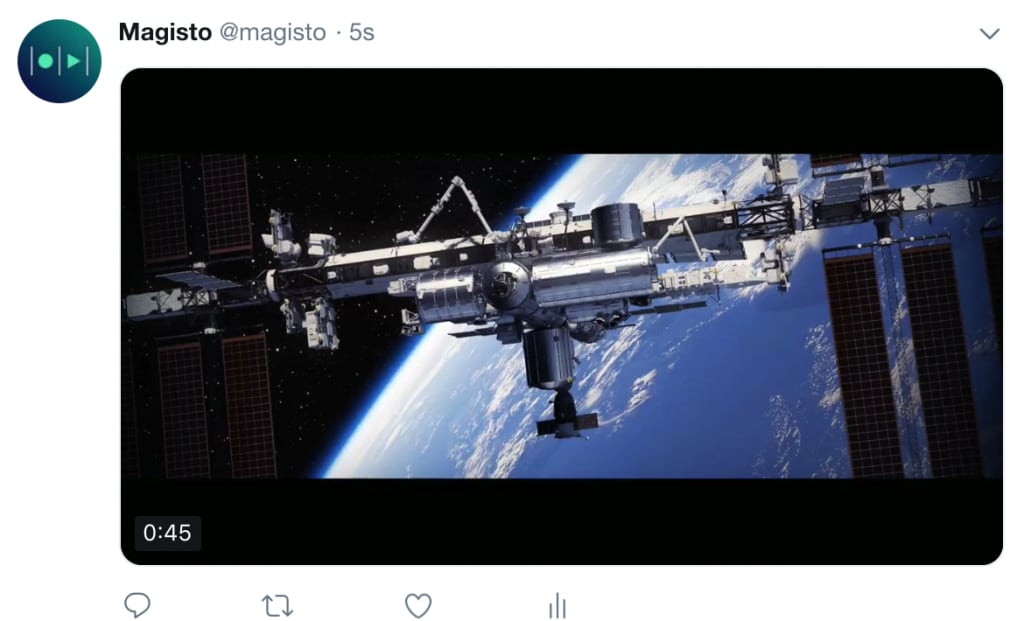
Malheureusement, Twitter altère terriblement les détails des pixels de vos vidéos. C'est pourquoi une vidéo d'excellente qualité sur votre appareil finit généralement par paraître très mauvaise une fois téléchargée sur Twitter. Désolé, mais c'est officiel.
Les niveaux de compression vidéo des outils de Twitter sont évidemment très élevés. Twitter - et d'autres plateformes de médias sociaux le font surtout pour améliorer l'expérience de l'utilisateur. Comme une qualité vidéo supérieure est directement proportionnelle à la bande passante, il peut être judicieux de compresser fortement les téléchargements des utilisateurs après tout ; cela permet aux utilisateurs dont la vitesse du réseau est faible de voir rapidement le contenu de leurs amis sans être frustrés - ce qui fait apparaître la plateforme rapidement. C'est pourquoi la plupart des services en ligne ajustent désormais la qualité vidéo en fonction de la vitesse du réseau de l'utilisateur. Cependant, tout cela peut facilement cesser d'avoir un sens pour vous, surtout si votre vidéo n'est pas volumineuse, mais qu'elle est tout de même terriblement compressée. Alors, y a-t-il des solutions pour contourner ce problème ?
Ce guide vous présentera en détail les différentes solutions pour contourner ce problème avec des conseils afin de gérer les techniques de compression vidéo excessives que Twitter utilise pour vos vidéos.
Partie 1. Pourquoi ma vidéo devient-elle de mauvaise qualité après avoir été téléchargée sur Twitter ?
Les raisons pour lesquelles la qualité de votre vidéo devient faible après son téléchargement sur Twitter peuvent être l'une d'entre elles :
1. Technique de compression vidéo
La façon dont Twitter gère vos téléchargements est très différente de la façon dont votre appareil personnel les gère. Après avoir téléchargé une vidéo sur Twitter, celui-ci ne se contente pas de vous renvoyer, à vous et aux autres utilisateurs, une vidéo de qualité, il la manipule et la compresse. Twitter compresse vos téléchargements pour des raisons que l'on connait bien, mais la compression, comme nous le savons, s'effectue généralement afin d'améliorer la gestion de l'espace disque ou d’optimiser ses services.
2. Votre vitesse de réseau/vos paramètres de navigation
De plus en plus de services en ligne commencent à adopter une approche réactive à cet égard et peuvent modifier la qualité vidéo en fonction de la vitesse du réseau de l'utilisateur. Si vous avez déjà essayé d’ouvrir/lire une vidéo en ligne avec une connexion internet très lente vous apprécierez certainement de pouvoir naviguer d’une manière fluide grâce à cette compression. De plus, si vous avez activé un paramètre de sauvegarde des données sur votre navigateur, la qualité des vidéos que vous regardez peut être réduite et optimisée.
3. Vidéo non optimisée
L'optimisation vidéo est la clé. Si votre vidéo est bien optimisée avant d'être téléchargée sur twitter, il se peut que twitter ne trouve aucune raison de l'optimiser pour vous !
Faire une vidéo avec le format vidéo approprié ou qui respecte les spécifications de la vidéo twitter peut tout simplement faire des merveilles pour vous. Twitter recommande les vidéos MP4 d'une durée inférieure à 141 secondes, soit environ 2:20 ou moins.
4. Vidéo corrompue
Vous devez vérifier que vos vidéo ne sont pas devenus floues avant de les mettre en ligne. Si votre appareil est infecté par un virus, il peut parfois se comporter de manière étrange. Si vos fichiers vidéo deviennent généralement flous d'eux-mêmes, c’est que vous avez probablement téléchargé une vidéo qui était déjà floue en ligne.
Partie 2 : Conseils pour améliorer la qualité vidéo de Twitter
Conseil 1. Choisir le meilleur format vidéo pour Twitter
Twitter recommande officiellement le type de fichier vidéo MP4. Les fichiers vidéo MOV sont également pris en charge mais ne sont pas l'option préférée si vous souhaitez une meilleure qualité vidéo.
Conseil 2. Conserver la vidéo originale avec une meilleure qualité
Lorsque vous modifiez vos vidéos, vous devez tenir compte des spécifications vidéo de Twitter.
Conseil 3. Lire les exigences pour les vidéos sur Twitter
Avant de télécharger des vidéos sur Twitter, vous devez vous familiariser avec les exigences données par Twitter en matière de vidéo. En voici quelques-unes :
- Taille de vidéo inférieure à 512 Mo
- Une résolution minimale de 32 x 32
- Ratios d'aspect de 1:2.39 à 2.39:1
- Formats MP4 et MOV
- Durée de vidéo inférieure à 2:20
- Un débit de trame maximum de 40fps et un débit binaire maximum de 25mbps
Si votre vidéo répond aux exigences ci-dessus, cela peut vous aider. Par exemple, si votre vidéo est au format MP4, elle doit être au format H264 avec un son AAC. Il est important de noter que si les spécifications de votre vidéo dépassent les spécifications ci-dessus, Twitter vous aidera certainement à l'optimiser. Il est donc préférable d'éditer personnellement vos vidéos avant de les télécharger afin de savoir comment votre vidéo finira sur Twitter. Quelle que soit la manière dont vous améliorez vos vidéos, tant que cela ne dépasse pas les attentes de twitter, vous obtiendrez ce que vous avez mis en ligne.
Vous pouvez rechercher de bons éditeurs vidéo pour Twitter.
Conseil supplémentaire. Comment réparer une vidéo Twitter floue avec Wondershare Repairit
N'oubliez pas que vos vidéos Twitter peuvent également être corrompues. Dans une telle situation, vous devez utiliser un outil de réparation vidéo dédié tel que le logiciel Wondershare Repairit pour réparer votre fichier vidéo de façon optimale.
Wondershare Repairit est l'un des meilleurs outils de réparation vidéo. Mieux encore, son interface est facile très facile à prendre en main. Suivez ces étapes simples afin de réparer vos vidéos corrompues à l'aide de Wondershare Repairit :
Étape 1 : Lancer l'outil de réparation vidéo Recoverit.
Étape 2 : Faites glisser la vidéo depuis son emplacement et déposez-la sur l’interface du logiciel.

Étape 3 : Sélectionnez le fichier dans la liste et cliquez sur "Réparer".

Patientez et prévisualisez votre vidéo.

Si votre vidéo n'a pas été réparée par le mode de réparation rapide, vous devriez essayer d'utiliser le mode de réparation avancée en cliquant sur l’option "Réparation avancée" qui se trouve en rouge derrière le fichier.
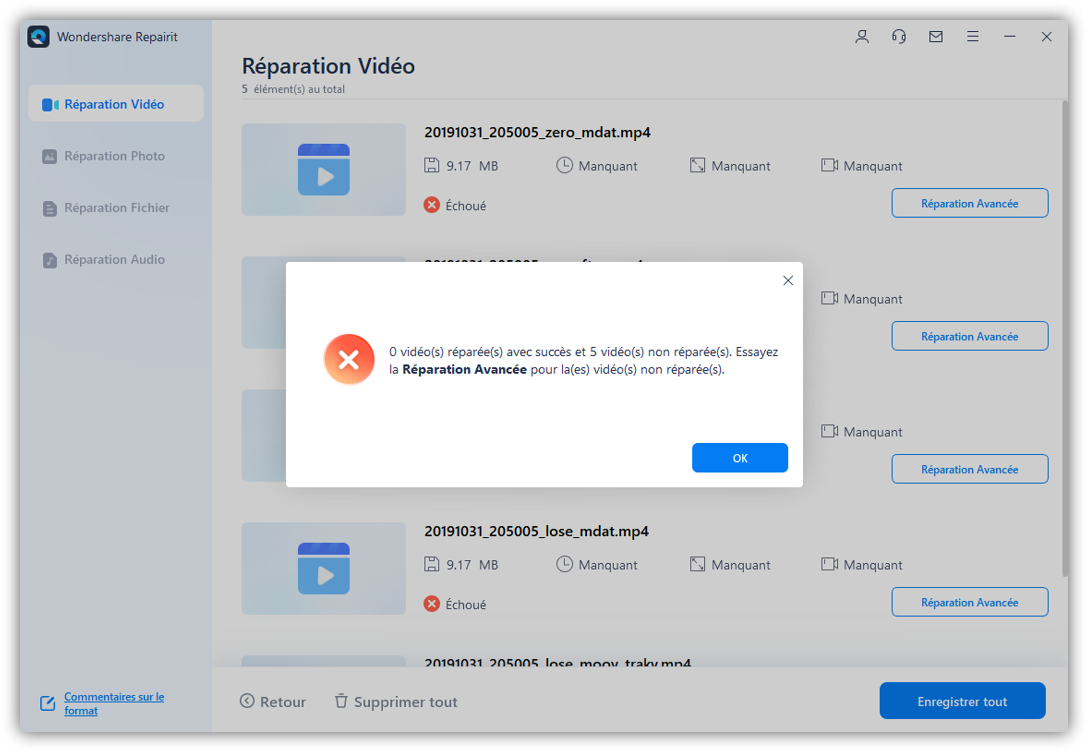
Pour une réparation avancée :
Étape 1 : Cliquez sur "Réparation avancée" et téléchargez un fichier de travail créé par le même appareil.

Étape 2 : Sélectionnez un chemin/répertoire différent de l'emplacement d'origine pour enregistrer les fichiers réparés et attendez que le processus de réparation soit terminé.

Et voilà ! Votre vidéo devrait être prête maintenant.
Conclusion
Twitter est utilisé par un grand nombre d'entreprises, de particuliers et d'organisations. Des informations sont transmises par Twitter chaque seconde sous forme audio et visuelle ; ce qui exige une qualité raisonnable des moyens de communication utilisés. De nombreuses vidéos sont téléchargées sur Twitter chaque minute et twitter les compresse de la manière qu'il juge appropriée. Les techniques de compression utilisées par twitter aboutissent presque toujours à une qualité assez médiocre, voire inacceptable.
Ce guide vous a expliqué certaines des causes expliquant les vidéos floues que vous récupérez après avoir téléchargé votre vidéo sur Twitter et vous a également fourni des conseils pour le télécharger et maintenir une meilleure qualité vidéo pour Twitter.



